Indice generale Introduzione...xvii Capitolo 1 Primi elementi di Photoshop... 1
|
|
|
- Angelica Mazzoni
- 7 anni fa
- Visualizzazioni
Transcript
1 Introduzione... xvii Capitolo 1 Primi elementi di Photoshop... 1 Avvio... 1 Come si presenta l area di lavoro di Photoshop... 1 La casella delle informazioni della finestra d immagine... 4 Gli strumenti di Photoshop... 6 Strumenti di selezione... 7 Strumenti Taglierina e Sezione... 8 Strumenti di ritocco... 8 Strumenti di pittura Strumenti di disegno e testo Strumenti di annotazione e misurazione Strumenti di navigazione I controlli nella finestra degli strumenti La barra dell applicazione La barra delle opzioni e i suoi controlli Strumenti predefiniti La gestione dei predefiniti I pannelli Disporre diversamente e ancorare i pannelli Gli strumenti di visualizzazione di Photoshop Opzioni di visualizzazione Utilizzare lo strumento Zoom Utilizzare la casella d ingrandimento Visualizzare l immagine facendo scorrere la sua finestra Comandi di corrispondenza tra zoom e scorrimento Il pannello Navigatore Adattare l interfaccia con le preferenze I pannelli della finestra di dialogo Preferenze... 27
2 vi Photoshop CS4 Guida completa Capitolo 2 Capitolo 3 Le immagini: caratteristiche e gestione...43 La dimensione di un immagine e la sua risoluzione Come modificare la risoluzione di stampa La risoluzione delle immagini sullo schermo Aprire un immagine e salvarla Creare una nuova immagine L elenco a discesa Predefinito L apertura di un immagine esistente Scegliere l immagine con la miniatura d anteprima Aprire i file sconosciuti in Windows Aprire i file sconosciuti su Mac Duplicare un immagine Aprire e gestire le immagini con Adobe Bridge Salvare un immagine su disco Altre opzioni di salvataggio Una panoramica sui formati file Il formato PSD Il formato PDF Formati per fini particolari Formati per scambiare file tra applicazioni I formati di utilizzo più comune Il formato JPEG Il formato TIFF Aggiungere note alle immagini Ridimensionare, ricampionare e ritagliare Ridimensionare e ricampionare non sono la stessa cosa Photoshop e il colore...87 La selezione dei colori e la loro modifica Colori di primo piano e di sfondo Il Selettore colore I metodi di colore Il metodo Colore RGB Il metodo Colore CMYK Il metodo Colore Lab Il metodo Scala di colore Il metodo Scala di grigio Il metodo 16 bit/canale Il metodo Bitmap Altre tecniche di selezione dei colori La finestra di dialogo Librerie colori Il pannello Colore
3 vii Il pannello Campioni Lo strumento Contagocce Lo strumento Campionatore colore I canali di colore Come funzionano i canali Lavorare con i canali di colore Migliorare l aspetto di immagini a colori scansite Il comando Multicanale Elementi di gestione del colore Calibrazione del monitor Selezionare lo spazio colore Incorporare il profilo colore La conversione del colore La mappatura dei colori I comandi di mappatura Effetti di colore immediati Correzioni di colori semplici Intervenire sulla tonalità e sulla colorazione Regolare la luminosità Il comando Livelli Il comando Curve Il comando Ombre/luci Il comando Bianco e nero Il comando Vividezza Il comando Esposizione Il pannello Regolazioni Regolazioni e livelli Camera Raw Capitolo 4 Pennelli, riempimenti e ritocchi Strumenti che pitturano e modificano Strumenti di pittura Strumenti di modifica Tecniche di base Come tracciare linee rette e linee perpendicolari Utilizzare lo strumento Spugna Utilizzare lo strumento Sostituzione colore Rimediare agli errori Le forme e le dimensioni dei pennelli Modificare la forma del pennello Personalizzare le forme dei pennelli Impostare un pennello come predefinito
4 viii Photoshop CS4 Guida completa Salvare e caricare set di pennelli Le dinamiche del pennello Dinamica di base del pennello Dinamica delle forme Altre dinamiche del pennello Disturbo, Bordi bagnati e altro ancora Regolare i valori di Opacità e Flusso I metodi pennello I metodi degli strumenti Matita e Pennello Riempimento di selezioni con colore o pattern Lo strumento Secchiello Il comando Riempi Le tecniche con il tasto Canc Applicare riempimenti sfumatura Lo strumento Sfumatura Le opzioni dello strumento Sfumatura Creare sfumature con disturbo Disegnare linee e contorni Creare un bordo intorno a un contorno di selezione Aggiungere delle frecce alle linee rette Ritoccare e ripristinare Correggere clonando Lo strumento Timbro clone Lo strumento Pennello correttivo Il ritocco fotografico Restaurare vecchie fotografie Annullare le operazioni errate Il pannello Storia Cancellare il presente, disegnare sul passato Lo strumento Gomma Lo strumento Pennello storia Lo strumento Pennello artistico storia Capitolo 5 Selezioni e maschere Il funzionamento delle selezioni Creare contorni di selezione geometrici Creare contorni a mano libera Utilizzare lo strumento Lazo magnetico Migliora bordo Lo strumento Bacchetta magica Lo strumento Selezione rapida
5 ix Tecniche di modifica dei contorni di una selezione Metodi di modifica veloci Ampliare e ridurre le selezioni Aggiungere e ridurre con i comandi Sfumare i contorni delle selezioni Spostare e duplicare le selezioni Lo strumento Sposta Disegnare e modificare i tracciati I tracciati Gli strumenti per i tracciati Disegnare tracciati con lo strumento Penna Lo strumento Penna mano libera Lo strumento Penna magnetica Modificare i tracciati Il riempimento dei tracciati Disegnare lungo il tracciato Convertire e salvare tracciati Importare ed esportare tracciati Scambiare tracciati con Illustrator Eseguire selezioni con le maschere Disegnare e modificare all interno delle selezioni Lavorare in modalità Maschera veloce Modificare il velo rosso Sfumature in modalità Maschera veloce Creazione di frecce sfumate Creazione di maschere in modo automatico Lo strumento Gomma magica Lo strumento Gomma per sfondo Il comando Estrai Il comando Intervallo colori Creare un canale maschera indipendente Salvare una selezione su un canale maschera Visualizzare la maschera e l immagine Il pannello Maschere Capitolo 6 I filtri Introduzione ai filtri I filtri correttivi I filtri distruttivi Il funzionamento dei filtri Visualizzare i filtri in anteprima
6 x Photoshop CS4 Guida completa Sfumare l effetto di un filtro Filtrare all interno di un bordo Incrementare il fuoco e il contrasto Il filtro Maschera di contrasto I filtri di contrasto preimpostati Il filtro Accentua passaggio Sfocare un immagine Il filtro Controlla sfocatura I filtri sfocatura preimpostati Sfocatura direzionale Fattori di disturbo Il filtro Aggiungi disturbo Il filtro Smacchia e l eliminazione dei disturbi Il filtro Intermedio e il calcolo della media dei pixel I filtri distruttivi Filtri e RAM Galleria filtri I filtri di Effetto pixel Creare una mezzatinta Filtri per evidenziare i contorni Il filtro Effetto rilievo Tracciare i contorni Filtri di distorsione I filtri Deforma ed Effetto sfera Il filtro Effetto spirale Il filtro Zig zag Filtri per creare increspature e onde parallele Distorcere con il filtro Fluidifica Effetti di luce, nuvole e fibre I filtri Nuvole e Nuvole in differenza Il filtro Effetti di luce Fuoco prospettico Lo strumento Ruota vista La finestra di dialogo Fuoco prospettico Aggiungere finestre in prospettiva Misurare in Fuoco prospettico I filtri avanzati Capitolo 7 Lavorare con i livelli di Photoshop Trasferire una selezione d immagine su un livello Altre tecniche per la creazione di un livello Duplicare un livello
7 xi Iniziare a lavorare con i livelli Passare da un livello all altro Modificare il livello di sfondo Cambiare ordine ai livelli Unione di livelli Selezionare il contenuto dei livelli Creare un ombra Movimentare i livelli Raggruppare i livelli in set Bloccare i livelli Utilizzo di guide e griglie per i livelli Allineamento e distribuzione automatici dei livelli Applicare le trasformazioni Trasformare tutta l immagine Trasformare livelli e pixel selezionati Livelli e maschere Mantenere la trasparenza Creare maschere specifiche per i livelli Composizioni di livelli Gli oggetti avanzati Forme e stili livello Disegno delle forme Gli strumenti Forma Combinare e modificare le forme Modificare gli elementi all interno delle forme Gli stili di livello I vantaggi degli stili di livello La finestra di dialogo Stile livello Modificare e salvare gli effetti Disattivare gli stili di livello Duplicare gli stili di livello Salvare gli effetti di livello come nuovi stili preimpostati Capitolo 8 I metodi di fusione Le opzioni Opacità e Riempimento I metodi di fusione I metodi di fusione e l ordine dei livelli Opzioni di fusione avanzate Fusione degli effetti di livello interni Fusione di maschere di ritaglio Effetti con o senza maschere Creazione di forature
8 xii Photoshop CS4 Guida completa Nascondere e visualizzare pixel Controlli dell intervallo dei colori L intervallo di tolleranza Capitolo 9 Capitolo 10 Lavorare con il testo Il testo in Photoshop I cinque tipi di testo Utilizzare gli strumenti Testo Creare testo in Photoshop Creazione di un testo in verticale Creazione e modifica di testo in un rettangolo di selezione Selezionare e modificare il testo Formattare i caratteri Opzioni Larghezze frazionali e Layout sistema Applicare la formattazione ai paragrafi Controllo ortografia Adattare il testo a un tracciato Deformare il testo Conversione del testo in forme D, video e analisi delle immagini I file 3D Gli strumenti di trasformazione 3D Il pannello 3D Creare una sezione trasversale di un modello 3D Le impostazioni Trama 3D Le impostazioni Materiali 3D Cambiare la texture dell oggetto 3D Le impostazioni Luci 3D Video Il pannello Animazione in modalità timeline Aggiungere un livello Testo Creare un animazione da una sequenza di immagini Convertire i fotogrammi in livelli e passare al pannello Animazione in modalità fotogrammi Creare un animazione partendo da un immagine Contare oggetti Misurazioni Scala di misurazione Eseguire una misurazione
9 xiii Capitolo 11 Stampare con Photoshop Stampare immagini composite Selezionare una stampante Impostare la pagina per la stampa Stampare le pagine Impostare le separazioni di colori Convertire in CMYK e stampare le separazioni Abbondanza di colore Stampa a due tonalità Stampa delle immagini a due tonalità Presentare le immagini Stampa di provini a contatto Creazione di un pacchetto di immagini Creazione di una galleria fotografica per il Web Indice analitico...515
Indice generale Introduzione...xvii Capitolo 1 Primi elementi di Photoshop... 1
 Indice generale Introduzione... xvii Capitolo 1 Primi elementi di Photoshop... 1 Avvio... 1 Come si presenta l area di lavoro di Photoshop... 1 La casella delle informazioni della finestra d immagine...
Indice generale Introduzione... xvii Capitolo 1 Primi elementi di Photoshop... 1 Avvio... 1 Come si presenta l area di lavoro di Photoshop... 1 La casella delle informazioni della finestra d immagine...
Indice. Introduzione... XIII Creative Cloud: è vera rivoluzione?... XIV Argomenti trattati... XV Tutorial e materiali allegati...
 Indice Introduzione... XIII Creative Cloud: è vera rivoluzione?... XIV Argomenti trattati... XV Tutorial e materiali allegati...xvii Capitolo 1 Primi passi con Photoshop CC...1 Come si presenta l area
Indice Introduzione... XIII Creative Cloud: è vera rivoluzione?... XIV Argomenti trattati... XV Tutorial e materiali allegati...xvii Capitolo 1 Primi passi con Photoshop CC...1 Come si presenta l area
Programma del Corso Photoshop
 Programma del Corso Photoshop Corso Photoshop Introduzione 1.1 Presentazione del corso 1.2 Panoramica su Adobe Photoshop 1.3 Differenza tra grafica Raster e Vettoriale 2 L area di lavoro 2.1 Introduzione
Programma del Corso Photoshop Corso Photoshop Introduzione 1.1 Presentazione del corso 1.2 Panoramica su Adobe Photoshop 1.3 Differenza tra grafica Raster e Vettoriale 2 L area di lavoro 2.1 Introduzione
Indice. Introduzione BluePrint XIII XIX
 Introduzione BluePrint XIII XIX Capitolo 1 Iniziare con Photoshop 1 Impostare Photoshop al primo avvio 6 Regolare le impostazioni di base 7 I dischi di memoria virtuale 8 Cambiare l applicazione di apertura
Introduzione BluePrint XIII XIX Capitolo 1 Iniziare con Photoshop 1 Impostare Photoshop al primo avvio 6 Regolare le impostazioni di base 7 I dischi di memoria virtuale 8 Cambiare l applicazione di apertura
Introduzione Avanzamento rapido
 Introduzione Avanzamento rapido XI XV Capitolo 1 Iniziare con Photoshop CS 1 Impostare Photoshop al primo avvio 2 Regolare le impostazioni di base 3 Ottimizzare le impostazioni colore 4 Scegliere le migliori
Introduzione Avanzamento rapido XI XV Capitolo 1 Iniziare con Photoshop CS 1 Impostare Photoshop al primo avvio 2 Regolare le impostazioni di base 3 Ottimizzare le impostazioni colore 4 Scegliere le migliori
Corso: Adobe Photoshop Base Codice PCSNET: ADOB-2 Cod. Vendor: - Durata: 3
 Corso: Adobe Photoshop Base Codice PCSNET: ADOB-2 Cod. Vendor: - Durata: 3 Obiettivi Rendere operativi sulle funzionalità di base e di comune interesse del prodotto. Dare una informativa sulle funzionalità
Corso: Adobe Photoshop Base Codice PCSNET: ADOB-2 Cod. Vendor: - Durata: 3 Obiettivi Rendere operativi sulle funzionalità di base e di comune interesse del prodotto. Dare una informativa sulle funzionalità
Sommario. Introduzione...xv. Benvenuti in Photoshop 1 Che cos è Photoshop? Alla scoperta di Photoshop... 13
 Introduzione...xv Parte I Benvenuti in Photoshop 1 Che cos è Photoshop?... 3 La teoria dell editing delle immagini... 4 Immagini bitmap e vettoriali... 4 I pro e i contro del fotoritocco... 5 I pro e i
Introduzione...xv Parte I Benvenuti in Photoshop 1 Che cos è Photoshop?... 3 La teoria dell editing delle immagini... 4 Immagini bitmap e vettoriali... 4 I pro e i contro del fotoritocco... 5 I pro e i
SOMMARIO. Introduzione. 1 Novità di Photoshop CS Area di lavoro di Photoshop CS Strumenti 17
 SOMMARIO Introduzione xiii 1 Novità di Photoshop CS3 1 Adobe Bridge ha cambiato look 2 Elenco delle novità di Photoshop CS3 3 2 Area di lavoro di Photoshop CS3 7 Area di lavoro 8 Elementi dell area di
SOMMARIO Introduzione xiii 1 Novità di Photoshop CS3 1 Adobe Bridge ha cambiato look 2 Elenco delle novità di Photoshop CS3 3 2 Area di lavoro di Photoshop CS3 7 Area di lavoro 8 Elementi dell area di
CORSO DI GRAFICO PUBBLICITARIO
 PROGRAMMA DIDATTICO Adobe Illustrator: Introduzione Panoramica dell'interfaccia L'area di lavoro e impostazione del documento Differenza tra grafica vettoriale e bitmap I menù La barra degli strumenti
PROGRAMMA DIDATTICO Adobe Illustrator: Introduzione Panoramica dell'interfaccia L'area di lavoro e impostazione del documento Differenza tra grafica vettoriale e bitmap I menù La barra degli strumenti
Sommario. Iniziare a lavorare con Photoshop CS2 1. Comprendere la navigazione e i sistemi di misura 33. Introduzione
 00ROMANE.qxd 6-10-2005 9:16 Pagina v Sommario s Introduzione xiii 1 Iniziare a lavorare con Photoshop CS2 1 Installare Photoshop CS2 2 Avviare Photoshop CS2 4 Novità! La Finestra di Photoshop 6 Lavorare
00ROMANE.qxd 6-10-2005 9:16 Pagina v Sommario s Introduzione xiii 1 Iniziare a lavorare con Photoshop CS2 1 Installare Photoshop CS2 2 Avviare Photoshop CS2 4 Novità! La Finestra di Photoshop 6 Lavorare
SOMMARIO. Introduzione
 02-Sommario_FLCS3.qxd 18-11-2009 11:48 Pagina V Introduzione 1 Reperire e installare Flash CS3 1 Verificare i requisiti del tuo computer 2 Requisiti di sistema per creare filmati Flash 2 Reperire Flash
02-Sommario_FLCS3.qxd 18-11-2009 11:48 Pagina V Introduzione 1 Reperire e installare Flash CS3 1 Verificare i requisiti del tuo computer 2 Requisiti di sistema per creare filmati Flash 2 Reperire Flash
1 INTRODUZIONE ALL INTERFACCIA
 SOMMARIO INIZIARE 1 Informazioni su questo libro................................ 1 Prerequisiti................................................. 1 Installare il programma.....................................
SOMMARIO INIZIARE 1 Informazioni su questo libro................................ 1 Prerequisiti................................................. 1 Installare il programma.....................................
InDesing CS4: modulo da 3 giornate da 6 ore cadauna. Illustrator CS4: modulo da 2 giornate da 6 ore cadauna
 relatore: Adobe Guru www.adobeguru.com InDesing CS4: modulo da 3 giornate da 6 ore cadauna Illustrator CS4: modulo da 2 giornate da 6 ore cadauna Photoshop CS4: modulo da 2 giornate da 6 ore cadauna Acrobat
relatore: Adobe Guru www.adobeguru.com InDesing CS4: modulo da 3 giornate da 6 ore cadauna Illustrator CS4: modulo da 2 giornate da 6 ore cadauna Photoshop CS4: modulo da 2 giornate da 6 ore cadauna Acrobat
Indice generale. Introduzione...xiii. Parte I Una panoramica di InDesign CS5.5 Capitolo 1 Primi passi con Adobe InDesign CS
 Indice generale Introduzione...xiii Parte I Una panoramica di InDesign CS5.5 Capitolo 1 Primi passi con Adobe InDesign CS5.5...3 Conoscere gli strumenti... 4 Il pannello Controllo... 8 Il menu del pannello
Indice generale Introduzione...xiii Parte I Una panoramica di InDesign CS5.5 Capitolo 1 Primi passi con Adobe InDesign CS5.5...3 Conoscere gli strumenti... 4 Il pannello Controllo... 8 Il menu del pannello
Sommario. A proposito di A colpo d occhio 1. Novità e miglioramenti 5. Introduzione a Excel Ringraziamenti... xi Autore...
 Sommario Ringraziamenti............................................ xi Autore................................................. xiii 1 2 3 A proposito di A colpo d occhio 1 Niente computerese!.....................................
Sommario Ringraziamenti............................................ xi Autore................................................. xiii 1 2 3 A proposito di A colpo d occhio 1 Niente computerese!.....................................
SEDIN - Centro di Servizi Via Gobbi 5 Didattici per l Informatica
 Photoshop Elements Docente: Ivan Renesto Descrizione del corso e obiettivi L obiettivo del corso è fornire le basi per utilizzare una selezione degli strumenti più avanzati per il fotoritocco e la gestione
Photoshop Elements Docente: Ivan Renesto Descrizione del corso e obiettivi L obiettivo del corso è fornire le basi per utilizzare una selezione degli strumenti più avanzati per il fotoritocco e la gestione
Corso: Adobe Photoshop CC: Corso Base
 Corso: Adobe Photoshop CC: Corso Base Obiettivi: La gestione di immagini mediante un PC ha raggiunto una notevole diffusione grazie alle possibilità offerte da potenti programmi, come appunto il Photoshop.
Corso: Adobe Photoshop CC: Corso Base Obiettivi: La gestione di immagini mediante un PC ha raggiunto una notevole diffusione grazie alle possibilità offerte da potenti programmi, come appunto il Photoshop.
Corso di Adobe Photoshop CS4 2 Giorni
 OGGETTO CORSO Corso di Adobe Photoshop CS4 2 Giorni OBIETTIVI E DIDATTICA CORSO L obiettivo del corso è fornire ai partecipanti le competenze teoriche e pratiche per la creazione di immagini fotografiche
OGGETTO CORSO Corso di Adobe Photoshop CS4 2 Giorni OBIETTIVI E DIDATTICA CORSO L obiettivo del corso è fornire ai partecipanti le competenze teoriche e pratiche per la creazione di immagini fotografiche
CORSO DI GRAFICA ADOBE PHOTOSHOP + ADOBE LIGHTROOM + ADOBE DREAMWEAVER
 CORSO DI GRAFICA ADOBE PHOTOSHOP + ADOBE LIGHTROOM + ADOBE DREAMWEAVER Software utilizzati Photoshop CS5, Photoshop Lightroom, Dreamweaver CS5 Durata 24 Ore Docente Luna Bizzarri ADOBE PHOTOSHOP CS5 Introduzione,
CORSO DI GRAFICA ADOBE PHOTOSHOP + ADOBE LIGHTROOM + ADOBE DREAMWEAVER Software utilizzati Photoshop CS5, Photoshop Lightroom, Dreamweaver CS5 Durata 24 Ore Docente Luna Bizzarri ADOBE PHOTOSHOP CS5 Introduzione,
Sommario. Introduzione... IX
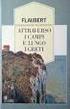 Sommario Introduzione... IX Capitolo 1 - Requisiti e novità...1 Requisiti di sistema...2 Novità...2 Impaginazione adattativa...2 Collegamento dei contenuti e suoi strumenti...3 Digital publishing...4 HTML
Sommario Introduzione... IX Capitolo 1 - Requisiti e novità...1 Requisiti di sistema...2 Novità...2 Impaginazione adattativa...2 Collegamento dei contenuti e suoi strumenti...3 Digital publishing...4 HTML
Indice. 1 Introduzione a Premiere Elements Il pannello di acquisizione Il pannello Oggetto multimediale... 26
 v Indice 1 Introduzione a Premiere Elements 2.......... 2 Premiere Elements: il vostro studio di video editing........... 3 Avviare Premiere Elements.............................. 4 Iniziare un nuovo progetto...............................
v Indice 1 Introduzione a Premiere Elements 2.......... 2 Premiere Elements: il vostro studio di video editing........... 3 Avviare Premiere Elements.............................. 4 Iniziare un nuovo progetto...............................
EUROPEAN COMPUTER DRIVING LICENCE IMAGEMAKER - Versione 1.5
 EUROPEAN COMPUTER DRIVING LICENCE IMAGEMAKER - Versione 1.5 Copyright 2007 The European Computer Driving Licence Foundation Ltd. Tutti I diritti riservati. Questa pubblicazione non può essere riprodotta
EUROPEAN COMPUTER DRIVING LICENCE IMAGEMAKER - Versione 1.5 Copyright 2007 The European Computer Driving Licence Foundation Ltd. Tutti I diritti riservati. Questa pubblicazione non può essere riprodotta
Indice Introduzione L interfaccia Creazione di un immagine a più livelli
 Indice Introduzione XV Capitolo 1 L interfaccia 1 1.1 L interfaccia di Photoshop 1 La barra di stato 1 Indicazioni del puntatore 3 Descrizioni dei comandi 3 Menu sensibili al contesto 4 1.2 La finestra
Indice Introduzione XV Capitolo 1 L interfaccia 1 1.1 L interfaccia di Photoshop 1 La barra di stato 1 Indicazioni del puntatore 3 Descrizioni dei comandi 3 Menu sensibili al contesto 4 1.2 La finestra
CORSO PHOTOSHOP CC 2017 AREA DI LAVORO SELEZIONA E MASCHERA
 CORSO PHOTOSHOP CC 2017 AREA DI LAVORO SELEZIONA E MASCHERA A CURA DI IMPARARE FACILE ON LINE 1 Indice Argomenti INTRODUZIONE MIGLIORAMENTI AVVIARE L AREA DI LAVORO SELEZIONA E MASCHERA INTERFACCIA UTENTE
CORSO PHOTOSHOP CC 2017 AREA DI LAVORO SELEZIONA E MASCHERA A CURA DI IMPARARE FACILE ON LINE 1 Indice Argomenti INTRODUZIONE MIGLIORAMENTI AVVIARE L AREA DI LAVORO SELEZIONA E MASCHERA INTERFACCIA UTENTE
Oggetto: Bando di selezione ESPERTI per attività di docenza INDIRIZZO GRAFICA- IL DIRIGENTE SCOLASTICO EMETTE
 Modica, lì 26/02/2016 All Albo dell Istituto Al sito dell Istituto Agli Atti Oggetto: Bando di selezione ESPERTI per attività di docenza INDIRIZZO GRAFICA- IL DIRIGENTE SCOLASTICO Vista la richiesta dei
Modica, lì 26/02/2016 All Albo dell Istituto Al sito dell Istituto Agli Atti Oggetto: Bando di selezione ESPERTI per attività di docenza INDIRIZZO GRAFICA- IL DIRIGENTE SCOLASTICO Vista la richiesta dei
ADOBE PHOTOSHOP CS4. Lezione 07 Dipingere
 ADOBE PHOTOSHOP CS4 Lezione 07 Dipingere Strumenti Pennello, Matita e Sostituzione colore In Photoshop, con "dipingere" si intende cambiare il colore dei pixel di un'immagine bitmap, e in questa lezione
ADOBE PHOTOSHOP CS4 Lezione 07 Dipingere Strumenti Pennello, Matita e Sostituzione colore In Photoshop, con "dipingere" si intende cambiare il colore dei pixel di un'immagine bitmap, e in questa lezione
Syllabus LIM - Modulo 1.1 Competenza Strumentale
 Syllabus LIM - Modulo 1.1 Competenza Strumentale Competenza strumentale Lavagna Interattiva Multimediale (LIM) L acquisizione degli elementi declinati nel seguente Syllabus Modulo 1.1 consente, agli insegnanti
Syllabus LIM - Modulo 1.1 Competenza Strumentale Competenza strumentale Lavagna Interattiva Multimediale (LIM) L acquisizione degli elementi declinati nel seguente Syllabus Modulo 1.1 consente, agli insegnanti
CORSO DI FORMAZIONE: FOTORITOCCO BASE PROGRAMMA
 CORSO DI FORMAZIONE: FOTORITOCCO BASE PROGRAMMA Como 2017 MT Promozione e-mail: info@corsidiformazionelombardia.it web: www.corsidiformazionelombardia.it cell.: 3384391218 INDICE Cap. Par. Sot. par. Titolo
CORSO DI FORMAZIONE: FOTORITOCCO BASE PROGRAMMA Como 2017 MT Promozione e-mail: info@corsidiformazionelombardia.it web: www.corsidiformazionelombardia.it cell.: 3384391218 INDICE Cap. Par. Sot. par. Titolo
1. Aprire il file 0.eps con Photoshop aprirlo col metodo di colore CMYK e salvarlo in formato PSD (1.psd)
 Esercizio 0 1. Aprire il file 0.eps con Photoshop aprirlo col metodo di colore CMYK e salvarlo in formato PSD (1.psd) 2. Aprire nuovamente lo stesso file aprirlo col metodo di colore RGB e salvarlo in
Esercizio 0 1. Aprire il file 0.eps con Photoshop aprirlo col metodo di colore CMYK e salvarlo in formato PSD (1.psd) 2. Aprire nuovamente lo stesso file aprirlo col metodo di colore RGB e salvarlo in
Capitolo 1 1 Come muoversi in modo professionale L interfaccia di Photoshop
 Capitolo 1 1 Come muoversi in modo professionale L interfaccia di Photoshop Aprire i pannelli...2 Nascondere o chiudere i pannelli...3 Creare un nuovo documento...4 Vedere più immagini contemporaneamente...5
Capitolo 1 1 Come muoversi in modo professionale L interfaccia di Photoshop Aprire i pannelli...2 Nascondere o chiudere i pannelli...3 Creare un nuovo documento...4 Vedere più immagini contemporaneamente...5
IL FOTORITOCCO di Gianni Rossi
 IL FOTORITOCCO di Gianni Rossi Josef Koudelka, Magnum, 1963 Printed by George Fevre. Sebastiao Salgado, Brasil, 1980. Printed by Jean-Yves Brégand. Ansel Adams - Moonrise Il sistema HDR High Dynamic Range
IL FOTORITOCCO di Gianni Rossi Josef Koudelka, Magnum, 1963 Printed by George Fevre. Sebastiao Salgado, Brasil, 1980. Printed by Jean-Yves Brégand. Ansel Adams - Moonrise Il sistema HDR High Dynamic Range
Introduzione. Parte 1 Scrivere documenti 1
 Indice Introduzione xiii Parte 1 Scrivere documenti 1 1 Scrivere con Word 3 1.1 Comandi principali e personalizzazioni............... 3 1.1.1 Barra dei menu....................... 3 1.1.2 Barra standard
Indice Introduzione xiii Parte 1 Scrivere documenti 1 1 Scrivere con Word 3 1.1 Comandi principali e personalizzazioni............... 3 1.1.1 Barra dei menu....................... 3 1.1.2 Barra standard
Sommario. A proposito di A colpo d occhio 1. Novità di Access Primi passi con Access
 Sommario 1 2 3 A proposito di A colpo d occhio 1 Niente computerese!... 1 Una veloce panoramica... 2 Alcune osservazioni... 4 Per concludere... 4 Novità di Access 2010 5 Gestire le impostazioni e i file
Sommario 1 2 3 A proposito di A colpo d occhio 1 Niente computerese!... 1 Una veloce panoramica... 2 Alcune osservazioni... 4 Per concludere... 4 Novità di Access 2010 5 Gestire le impostazioni e i file
Il giorno 18 febbraio 2013 verrà effettuato un esame finale (test) di verifica
 Titolo del corso Docente Obiettivi del corso Principali argomenti Prerequisiti Sede Calendario Modalità di svolgimento Esame Finale Microsoft Word Livello base Giuseppe Contu Alla fine del corso l allievo
Titolo del corso Docente Obiettivi del corso Principali argomenti Prerequisiti Sede Calendario Modalità di svolgimento Esame Finale Microsoft Word Livello base Giuseppe Contu Alla fine del corso l allievo
RELAZIONE ARGOMENTAZIONI ALTERNANZA SCUOLA LAVORO AS 2011/ /2013
 RELAZIONE ARGOMENTAZIONI ALTERNANZA SCUOLA LAVORO AS 2011/2012 2012/2013 Le informazioni contenute nel presente documento sono di proprietà della Creattivi. Esse sono fornite in via riservata e confidenziale
RELAZIONE ARGOMENTAZIONI ALTERNANZA SCUOLA LAVORO AS 2011/2012 2012/2013 Le informazioni contenute nel presente documento sono di proprietà della Creattivi. Esse sono fornite in via riservata e confidenziale
Liceo Classico Scientifico Isaac NEWTON via Paleologi 22 - Chivasso
 Liceo Classico Scientifico Isaac NEWTON via Paleologi 22 - Chivasso Mod. 50 Rev. 0 01.09.2011 Documento PROGRAMMA SVOLTO Disciplina COMUNICAZIONE MULTIMEDIALE Anno scolastico 2011-2012 Libro di testo Linguaggi
Liceo Classico Scientifico Isaac NEWTON via Paleologi 22 - Chivasso Mod. 50 Rev. 0 01.09.2011 Documento PROGRAMMA SVOLTO Disciplina COMUNICAZIONE MULTIMEDIALE Anno scolastico 2011-2012 Libro di testo Linguaggi
Appunti di PHOTOSHOP Docente: Mautarelli A.
 APPUNTI DI PHOTOSHOP PS è studiato ed è nato come supporto alla grafica tradizionale, indirizzata alla stampa, ma con l'avvento di Internet si è rivelato un ottimo "aiuto" per il webdesigner. Supporta
APPUNTI DI PHOTOSHOP PS è studiato ed è nato come supporto alla grafica tradizionale, indirizzata alla stampa, ma con l'avvento di Internet si è rivelato un ottimo "aiuto" per il webdesigner. Supporta
INFORMAZIONI SU MIMIOSTUDIO
 INFORMAZIONI SU MIMIOSTUDIO Di seguito sono riportate le applicazioni principali di MimioStudio, utilizzate per la creazione e la presentazione di informazioni: Blocco note MimioStudio Strumenti MimioStudio
INFORMAZIONI SU MIMIOSTUDIO Di seguito sono riportate le applicazioni principali di MimioStudio, utilizzate per la creazione e la presentazione di informazioni: Blocco note MimioStudio Strumenti MimioStudio
Liceo Classico Scientifico Isaac NEWTON via Paleologi 22 - Chivasso
 Liceo Classico Scientifico Isaac NEWTON via Paleologi 22 - Chivasso Mod. 50 Rev. 0 01.09.2011 Documento PROGRAMMA SVOLTO Disciplina COMUNICAZIONE MULTIMEDIALE Anno scolastico 2011-2012 Libro di testo Linguaggi
Liceo Classico Scientifico Isaac NEWTON via Paleologi 22 - Chivasso Mod. 50 Rev. 0 01.09.2011 Documento PROGRAMMA SVOLTO Disciplina COMUNICAZIONE MULTIMEDIALE Anno scolastico 2011-2012 Libro di testo Linguaggi
Effetti creativi. I metodi che esamineremo sono:
 Effetti vari Effetti creativi I metodi che esamineremo sono: Dietro al vetro Esplosione Dispersione Miniatura (Tilt Shift) Foto antica Pattern Collage (Mosaico Polaroid) Photo restoration?? Dietro al vetro
Effetti vari Effetti creativi I metodi che esamineremo sono: Dietro al vetro Esplosione Dispersione Miniatura (Tilt Shift) Foto antica Pattern Collage (Mosaico Polaroid) Photo restoration?? Dietro al vetro
Trasformazioni delle immagini
 Trasformazioni delle immagini Ritagliare le immagini Ritagliare significa rimuovere una porzione di immagine per cambiarne l inquadratura o rafforzarne la composizione. Potete ritagliare un immagine con
Trasformazioni delle immagini Ritagliare le immagini Ritagliare significa rimuovere una porzione di immagine per cambiarne l inquadratura o rafforzarne la composizione. Potete ritagliare un immagine con
PHOTOSHOP BREVE TUTORIAL Massimo Picardello Progetto Campus One Redazione di Emanuele Gandola e Massimo Picardello
 PHOTOSHOP BREVE TUTORIAL Massimo Picardello Progetto Campus One Redazione di Emanuele Gandola e Massimo Picardello MASCHERE E CANALI In questa lezione si spiega come cambiare colore ad un area selezionata,
PHOTOSHOP BREVE TUTORIAL Massimo Picardello Progetto Campus One Redazione di Emanuele Gandola e Massimo Picardello MASCHERE E CANALI In questa lezione si spiega come cambiare colore ad un area selezionata,
SOMMARIO Nota: le novità e i cambiamenti sono identificati da questo simbolo:
 00-_v-xvi_5.qxp 31-08-2006 9:52 Pagina vi Nota: le novità e i cambiamenti sono identificati da questo simbolo: 1 Interfaccia di Illustrator Strumenti.........................................1 Usare la
00-_v-xvi_5.qxp 31-08-2006 9:52 Pagina vi Nota: le novità e i cambiamenti sono identificati da questo simbolo: 1 Interfaccia di Illustrator Strumenti.........................................1 Usare la
PRIMA DI PROCEDERE CON L ASCOLTO DELLE LEZIONI E DEGLI ESERCIZI COPIARE LA CARTELLA ESERCIZI SUL DESKTOP
 PRIMA DI PROCEDERE CON L ASCOLTO DELLE LEZIONI E DEGLI ESERCIZI COPIARE LA CARTELLA ESERCIZI SUL DESKTOP SEQUENZA FILMATI ED ESERCIZI: 1. INIZIO 1) IL FOGLIO ELETTRONICO 2) NOZINI DI BASE DI EXCEL 2010
PRIMA DI PROCEDERE CON L ASCOLTO DELLE LEZIONI E DEGLI ESERCIZI COPIARE LA CARTELLA ESERCIZI SUL DESKTOP SEQUENZA FILMATI ED ESERCIZI: 1. INIZIO 1) IL FOGLIO ELETTRONICO 2) NOZINI DI BASE DI EXCEL 2010
EUROPEAN COMPUTER DRIVING LICENCE SYLLABUS VERSIONE 5.0
 Pagina I EUROPEAN COMPUTER DRIVING LICENCE SYLLABUS VERSIONE 5.0 Modulo 4 Foglio elettronico Il seguente Syllabus è relativo al Modulo 4, Foglio elettronico, e fornisce i fondamenti per il test di tipo
Pagina I EUROPEAN COMPUTER DRIVING LICENCE SYLLABUS VERSIONE 5.0 Modulo 4 Foglio elettronico Il seguente Syllabus è relativo al Modulo 4, Foglio elettronico, e fornisce i fondamenti per il test di tipo
STRUMENTI DI RITOCCO. EDI II Strumenti di disegno e di ritocco 1
 STRUMENTI DI RITOCCO EDI II Strumenti di disegno e di ritocco 1 STRUMENTO PENNELLO CORRETTIVO AL VOLO Campiona automanticamen te le zone limitrofe all area di utilizzo STRUMENTO PENNELLO CORRETTIVO Si
STRUMENTI DI RITOCCO EDI II Strumenti di disegno e di ritocco 1 STRUMENTO PENNELLO CORRETTIVO AL VOLO Campiona automanticamen te le zone limitrofe all area di utilizzo STRUMENTO PENNELLO CORRETTIVO Si
PIXEL CORSO DI ADOBE PHOTOSHOP PER FOTOGRAFI SETTE LEZIONI DI DUE ORE. CORSI E WORKSHOP DI FOTOGRAFIA COMUNITY FOTOGRAFICA WWW.PIXELSQUARE.
 PIXEL S Q U A R E CORSI E WORKSHOP DI FOTOGRAFIA COMUNITY FOTOGRAFICA WWW.PIXELSQUARE.IT CORSO DI ADOBE PHOTOSHOP PER FOTOGRAFI SETTE LEZIONI DI DUE ORE. Il nuovo corso di Photoshop per fotografi a Firenze
PIXEL S Q U A R E CORSI E WORKSHOP DI FOTOGRAFIA COMUNITY FOTOGRAFICA WWW.PIXELSQUARE.IT CORSO DI ADOBE PHOTOSHOP PER FOTOGRAFI SETTE LEZIONI DI DUE ORE. Il nuovo corso di Photoshop per fotografi a Firenze
Master in Web Design CORSIONLINE
 in PCAcademy Via Capodistria 12 Tel.: 06.97.84.22.16 06.85.34.44.76 Cell. 393.93.64.122 - Fax: 06.91.65.92.92 www.pcacademy.it info@pcacademy.it Programma del in Informazioni generali Da anni PC Academy
in PCAcademy Via Capodistria 12 Tel.: 06.97.84.22.16 06.85.34.44.76 Cell. 393.93.64.122 - Fax: 06.91.65.92.92 www.pcacademy.it info@pcacademy.it Programma del in Informazioni generali Da anni PC Academy
Sommario Prefazione xiii Modulo 1 Concetti di basedell ICT
 Sommario Prefazione xiii Modulo 1 Concetti di basedell ICT 1 1.1 Fondamenti 3 Algoritmi... 3 Diagramma di flusso... 4 Progettare algoritmi non numerici... 5 Progettare algoritmi numerici... 6 Rappresentazione
Sommario Prefazione xiii Modulo 1 Concetti di basedell ICT 1 1.1 Fondamenti 3 Algoritmi... 3 Diagramma di flusso... 4 Progettare algoritmi non numerici... 5 Progettare algoritmi numerici... 6 Rappresentazione
InDesign CS5: gestire i documenti
 03 InDesign CS5: gestire i documenti In questo capitolo Imparerai a creare e a salvare un nuovo documento con una o più pagine. Apprenderai come gestire le opzioni di visualizzazione di un documento. Apprenderai
03 InDesign CS5: gestire i documenti In questo capitolo Imparerai a creare e a salvare un nuovo documento con una o più pagine. Apprenderai come gestire le opzioni di visualizzazione di un documento. Apprenderai
Indice. Introduzione. Capitolo 1 Primi passi con AutoCAD Comprensione della finestra di AutoCAD 1
 Indice Introduzione XV Capitolo 1 Primi passi con AutoCAD 1 1.1 Comprensione della finestra di AutoCAD 1 Componenti della finestra 6 Utilizzo della barra dei menu 13 Utilizzo della Plancia di comando 17
Indice Introduzione XV Capitolo 1 Primi passi con AutoCAD 1 1.1 Comprensione della finestra di AutoCAD 1 Componenti della finestra 6 Utilizzo della barra dei menu 13 Utilizzo della Plancia di comando 17
Interfaccia di Word. Scheda File: contiene i comandi per intervenire sul documento, come Nuovo, Apri, Salva con nome, Stampa e Chiudi.
 Interfaccia di Word Barra del titolo: visualizza il nome di file del documento appena creato o che si sta modificando. Sul lato destro sono visibili i pulsanti Riduci a icona, Ripristina e Chiudi. Barra
Interfaccia di Word Barra del titolo: visualizza il nome di file del documento appena creato o che si sta modificando. Sul lato destro sono visibili i pulsanti Riduci a icona, Ripristina e Chiudi. Barra
Programma Corso Adobe Photoshop CS5. Cap. 1 L AREA DI LAVORO. Cap. 2 GESTIONE DELL IMMAGINE. Cap. 3 DIMENSIONE E RISOLUZIONE
 1. L interfaccia 2. Creare e gestire le aree di lavoro. 3. Impostare le preferenze. 4. La modalità dello schermo. 1. Aprire i documenti. 2. Aggiungere info alle immagini. 3. Disporre le schede. 4. Disporre
1. L interfaccia 2. Creare e gestire le aree di lavoro. 3. Impostare le preferenze. 4. La modalità dello schermo. 1. Aprire i documenti. 2. Aggiungere info alle immagini. 3. Disporre le schede. 4. Disporre
Introduzione. Le immagini vettoriali se ingrandite non perdono in risoluzione. Le immagini vettoriali occupano meno spazio disco 2/32
 LibreOffice Draw Introduzione Draw è la componente di LibreOffice per la Grafica Vettoriale. La grafica vettoriale si caratterizza per il fatto che l'immagine viene descritta mediante un insieme di primitive
LibreOffice Draw Introduzione Draw è la componente di LibreOffice per la Grafica Vettoriale. La grafica vettoriale si caratterizza per il fatto che l'immagine viene descritta mediante un insieme di primitive
Indice generale. Introduzione... 1. Parte I Qualche nozione Element-are... 7. Capitolo 1: Sfidare questi Elements... 9
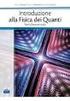 Indice generale Introduzione... 1 Photoshop Elements è Photoshop... 2 A proposito del libro... 3 Organizzazione del libro... 4 Parte I Qualche nozione Element-are... 4 Parte II Prepararsi al lavoro...
Indice generale Introduzione... 1 Photoshop Elements è Photoshop... 2 A proposito del libro... 3 Organizzazione del libro... 4 Parte I Qualche nozione Element-are... 4 Parte II Prepararsi al lavoro...
Sommario. Introduzione 1. 1 Preparare la presentazione 13. iii
 Sommario Introduzione 1 Cambia il modo di lavorare 1 Le sfide del lavoro di oggi 2 I destinatari del libro 2 La struttura del libro 3 Preparare la presentazione 3 Familiarizzare con la nuova interfaccia
Sommario Introduzione 1 Cambia il modo di lavorare 1 Le sfide del lavoro di oggi 2 I destinatari del libro 2 La struttura del libro 3 Preparare la presentazione 3 Familiarizzare con la nuova interfaccia
La barra dell applicazione lungo il lato superiore contiene un controllo per cambiare area di lavoro, i menu (solo in Windows) e altri controlli per
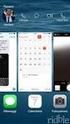 Livelli Prima di iniziare.. Photoshop memorizza i cambiamenti che apportiamo all interfaccia e a gli strumenti, per ripristinare le impostazioni predefinite basta premere SHIFT + Alt + Ctrl Mentre parte
Livelli Prima di iniziare.. Photoshop memorizza i cambiamenti che apportiamo all interfaccia e a gli strumenti, per ripristinare le impostazioni predefinite basta premere SHIFT + Alt + Ctrl Mentre parte
Riprodurre con la penna le immagini presenti nella cartella. Salvare i tracciati ottenuti, utilizzare meno punti possibili.
 Riprodurre con la penna le immagini presenti nella cartella. Salvare i tracciati ottenuti, utilizzare meno punti possibili. Esercizio 1 Creare 3 tracciati, con lo strumento penna. Salvare ciascuno con
Riprodurre con la penna le immagini presenti nella cartella. Salvare i tracciati ottenuti, utilizzare meno punti possibili. Esercizio 1 Creare 3 tracciati, con lo strumento penna. Salvare ciascuno con
SOMMARIO. Informazioni sull autore. Introduzione. 1 Novità di Photoshop CS3 1. 2 Area di lavoro di Photoshop CS3 7. 3 Strumenti 17
 02-Sommario_PHSCS3.qxd 2-10-2007 16:09 Pagina V Informazioni sull autore Introduzione xiii 1 Novità di Photoshop CS3 1 Adobe Bridge ha cambiato look 2 Elenco delle novità di Photoshop CS3 3 2 Area di lavoro
02-Sommario_PHSCS3.qxd 2-10-2007 16:09 Pagina V Informazioni sull autore Introduzione xiii 1 Novità di Photoshop CS3 1 Adobe Bridge ha cambiato look 2 Elenco delle novità di Photoshop CS3 3 2 Area di lavoro
angelousai 2015 APPUNTI PHOTOSHOP
 angelousai 2015 APPUNTI PHOTOSHOP CORSO BASE DI PHOTOSHOP CS 5 ANNO SCOLASTICO 2014 / 2015 Centro Territoriale Permanente Appunti Corso Photoshop INTERFACCIA DEL PROGRAMMA... 4 GESTIRE LE IMMAGINI... 4
angelousai 2015 APPUNTI PHOTOSHOP CORSO BASE DI PHOTOSHOP CS 5 ANNO SCOLASTICO 2014 / 2015 Centro Territoriale Permanente Appunti Corso Photoshop INTERFACCIA DEL PROGRAMMA... 4 GESTIRE LE IMMAGINI... 4
Indice. Introduzione... IX
 Indice Introduzione... IX Capitolo 1 Interfaccia utente...1 Schermata iniziale...2 Interfaccia di AutoCAD...2 Menu dell applicazione...5 Barra degli strumenti Accesso rapido...7 Barra del titolo di AutoCAD...8
Indice Introduzione... IX Capitolo 1 Interfaccia utente...1 Schermata iniziale...2 Interfaccia di AutoCAD...2 Menu dell applicazione...5 Barra degli strumenti Accesso rapido...7 Barra del titolo di AutoCAD...8
00 PremiereProMicro :50 Pagina V. Indice. Introduzione
 00 PremiereProMicro 19-01-2004 15:50 Pagina V Indice Introduzione XIII Capitolo 1 L abc del montaggio video 1 1.1 Che cos è il montaggio 1 La materia grezza 2 Premontaggio, montaggio e montaggio definitivo
00 PremiereProMicro 19-01-2004 15:50 Pagina V Indice Introduzione XIII Capitolo 1 L abc del montaggio video 1 1.1 Che cos è il montaggio 1 La materia grezza 2 Premontaggio, montaggio e montaggio definitivo
Trasformazione in immagini vettoriali
 Trasformazione in immagini vettoriali Benvenuti in CorelDRAW, il programma globale di disegno e grafica vettoriale per grafici professionisti. In questa esercitazione, si traccerà una immagine bitmap per
Trasformazione in immagini vettoriali Benvenuti in CorelDRAW, il programma globale di disegno e grafica vettoriale per grafici professionisti. In questa esercitazione, si traccerà una immagine bitmap per
Il pannello Sorgente clone Potete impostare fino a cinque diverse sorgenti di campionamento e selezionare rapidamente quella desiderata senza dover
 Ritocco 1 parte Il pannello Sorgente clone Potete impostare fino a cinque diverse sorgenti di campionamento e selezionare rapidamente quella desiderata senza dover effettuare nuovamente il campionamento
Ritocco 1 parte Il pannello Sorgente clone Potete impostare fino a cinque diverse sorgenti di campionamento e selezionare rapidamente quella desiderata senza dover effettuare nuovamente il campionamento
Microsoft Paint. Questo materiale è reperibile a questo indirizzo:
 Microsoft Paint Questo materiale è reperibile a questo indirizzo: http://diego72.altervista.org/ Microsoft Paint Allternative a Microsoft Paint Per ritoccare immagini esistono svariati programmi sicuramente
Microsoft Paint Questo materiale è reperibile a questo indirizzo: http://diego72.altervista.org/ Microsoft Paint Allternative a Microsoft Paint Per ritoccare immagini esistono svariati programmi sicuramente
Sommario. Capitolo 1 - Come trasferire le immagini in Lightroom 1. Capitolo 2 - Come organizzare le immagini 15. iii
 Capitolo 1 - Come trasferire le immagini in Lightroom 1 Fare aprire Lightroom automaticamente quando si inserisce una scheda di memoria...2 Far apparire le miniature nel modo più rapido...3 Aggiungere
Capitolo 1 - Come trasferire le immagini in Lightroom 1 Fare aprire Lightroom automaticamente quando si inserisce una scheda di memoria...2 Far apparire le miniature nel modo più rapido...3 Aggiungere
Indice argomenti. Sommario... Pag. Introduzione... Pag. Cap. 1 Installazione... Pag. 1. Cap. 2 Panoramica su Office Pag.
 Indice argomenti Sommario... Pag. Introduzione... Pag. iii ix Cap. 1 Installazione... Pag. 1 Cap. 2 Panoramica su Office 2013... Pag. 41 Cap. 3 Word 2013... Pag. 93 Cap. 4 Excel 2013... Pag. 189 Indice
Indice argomenti Sommario... Pag. Introduzione... Pag. iii ix Cap. 1 Installazione... Pag. 1 Cap. 2 Panoramica su Office 2013... Pag. 41 Cap. 3 Word 2013... Pag. 93 Cap. 4 Excel 2013... Pag. 189 Indice
P R O G R A M M A D I I N F O R M A T I C A s v o l t o n e l l a P r i m a C l a s s e S e z. G A N N O S C O L A S T I C O 2016 /17
 I s t i t u t o T e c n i c o E c o n o m i c o S t a t a l e p e r i l T u r i s m o " M a r c o P o l o " P A L E R M O P R O G R A M M A D I I N F O R M A T I C A s v o l t o n e l l a P r i m a C l
I s t i t u t o T e c n i c o E c o n o m i c o S t a t a l e p e r i l T u r i s m o " M a r c o P o l o " P A L E R M O P R O G R A M M A D I I N F O R M A T I C A s v o l t o n e l l a P r i m a C l
PRIMA DI PROCEDERE CON L ASCOLTO DELLE LEZIONI E DEGLI ESERCIZI COPIARE LA CARTELLA ESERCIZI SUL DESKTOP
 PRIMA DI PROCEDERE CON L ASCOLTO DELLE LEZIONI E DEGLI ESERCIZI COPIARE LA CARTELLA ESERCIZI SUL DESKTOP SEQUENZA FILMATI ED ESERCIZI: 1. COS È WORD 2. SCHEDA FILE 1) CREARE UN NUOVO DOCUMENTO DA MODELLO
PRIMA DI PROCEDERE CON L ASCOLTO DELLE LEZIONI E DEGLI ESERCIZI COPIARE LA CARTELLA ESERCIZI SUL DESKTOP SEQUENZA FILMATI ED ESERCIZI: 1. COS È WORD 2. SCHEDA FILE 1) CREARE UN NUOVO DOCUMENTO DA MODELLO
PHOTOSHOP BREVE TUTORIAL Massimo Picardello Progetto Campus One Redazione di Emanuele Gandola e Massimo Picardello
 PHOTOSHOP BREVE TUTORIAL Massimo Picardello Progetto Campus One Redazione di Emanuele Gandola e Massimo Picardello COLORARE In questa lezione si imparano gli strumenti di disegno ed alcune tecniche base
PHOTOSHOP BREVE TUTORIAL Massimo Picardello Progetto Campus One Redazione di Emanuele Gandola e Massimo Picardello COLORARE In questa lezione si imparano gli strumenti di disegno ed alcune tecniche base
CORSO BASE SULL USO DELLA LAVAGNA INTERATTIVA MULTIMEDIALE
 CORSO SULLE TECNOLOGIE DI COMUNICAZIONE INFORMATICA EVENTO DEL 02 MARZO 2017 ORE 14,30 17,30 CORSO BASE SULL USO DELLA LAVAGNA INTERATTIVA MULTIMEDIALE SIG. MARCO MARINANGELI AULA MULTIMEDIALE 3.0 CORSO
CORSO SULLE TECNOLOGIE DI COMUNICAZIONE INFORMATICA EVENTO DEL 02 MARZO 2017 ORE 14,30 17,30 CORSO BASE SULL USO DELLA LAVAGNA INTERATTIVA MULTIMEDIALE SIG. MARCO MARINANGELI AULA MULTIMEDIALE 3.0 CORSO
Sommario. I 10 problemi più importanti della fotografia digitale. 1 Nozioni fondamentali sulla fotografia digitale
 Sommario I 10 problemi più importanti della fotografia digitale Suggerimento 1: scaricare e installare Picasa 2 Suggerimento 2: impostare la qualità dell immagine 3 Suggerimento 3: utilizzare le modalità
Sommario I 10 problemi più importanti della fotografia digitale Suggerimento 1: scaricare e installare Picasa 2 Suggerimento 2: impostare la qualità dell immagine 3 Suggerimento 3: utilizzare le modalità
Classi prime sezioni e f Indirizzo turismo
 PROGRAMMA DI INFORMATICA Classi prime sezioni e f Indirizzo turismo Anno Scolastico 2015-2016 Testo: Flavia Lughezzani-Daniela Princivalle CLIPPY WEB LIGHT Informatica per il biennio Edizione HOEPLY UD.
PROGRAMMA DI INFORMATICA Classi prime sezioni e f Indirizzo turismo Anno Scolastico 2015-2016 Testo: Flavia Lughezzani-Daniela Princivalle CLIPPY WEB LIGHT Informatica per il biennio Edizione HOEPLY UD.
Disegnare con lo strumento penna magnetica
 Disegnare Disegnare con lo strumento penna magnetica tracciato seguendo i bordi di aree ben definite nell immagine. Potete definire l intervallo e la sensibilità dell effetto calamita, nonché la complessità
Disegnare Disegnare con lo strumento penna magnetica tracciato seguendo i bordi di aree ben definite nell immagine. Potete definire l intervallo e la sensibilità dell effetto calamita, nonché la complessità
1 CONOSCERE L INTERFACCIA
 SOMMARIO INIZIARE 1 Informazioni su questo libro................................ 1 Novità di questa edizione................................... 2 Photoshop Extended.......................................
SOMMARIO INIZIARE 1 Informazioni su questo libro................................ 1 Novità di questa edizione................................... 2 Photoshop Extended.......................................
Indice a colpo d occhio
 a colpo d occhio Capitolo 1 Introduzione a Excel 1 Capitolo 2 L interfaccia di Excel 2002 15 Capitolo 3 Il foglio elettronico 37 Capitolo 4 Dentro il foglio: le celle 59 Capitolo 5 Dentro la cella: le
a colpo d occhio Capitolo 1 Introduzione a Excel 1 Capitolo 2 L interfaccia di Excel 2002 15 Capitolo 3 Il foglio elettronico 37 Capitolo 4 Dentro il foglio: le celle 59 Capitolo 5 Dentro la cella: le
Grafica ed interfacce per la comunicazione Scienze della Comunicazione. Paola Vocca Lezione 11: GIMP
 Grafica ed interfacce per la comunicazione Scienze della Comunicazione Paola Vocca Lezione 11: GIMP Scopo di questa lezione Introduzione all utilizzo di GIMP Grafica ed interfacce per la comunicazione
Grafica ed interfacce per la comunicazione Scienze della Comunicazione Paola Vocca Lezione 11: GIMP Scopo di questa lezione Introduzione all utilizzo di GIMP Grafica ed interfacce per la comunicazione
Introduzione a PowerPoint
 Introduzione a PowerPoint PowerPoint è una potente applicazione per la creazione di presentazioni, ma per utilizzarla nel modo più efficace è necessario innanzitutto comprenderne gli elementi di base.
Introduzione a PowerPoint PowerPoint è una potente applicazione per la creazione di presentazioni, ma per utilizzarla nel modo più efficace è necessario innanzitutto comprenderne gli elementi di base.
Leggere le seguenti istruzioni prima di utilizzare Image Converter
 Image Converter Manuale d uso Versione: 1.1.0.0 Leggere le seguenti istruzioni prima di utilizzare Image Converter Sommario: Informazioni preliminari su Image Converter P2 Processo di conversione delle
Image Converter Manuale d uso Versione: 1.1.0.0 Leggere le seguenti istruzioni prima di utilizzare Image Converter Sommario: Informazioni preliminari su Image Converter P2 Processo di conversione delle
Produzione di un clip video promozionale per un azienda di catering
 Produzione di un clip video promozionale per un azienda di catering Per la creazione del clip si utilizzerà il software Adobe Photoshop. Il video viene creato utilizzando un insieme di immagini statiche,
Produzione di un clip video promozionale per un azienda di catering Per la creazione del clip si utilizzerà il software Adobe Photoshop. Il video viene creato utilizzando un insieme di immagini statiche,
Programma corso di Impaginazione
 Programma corso di Impaginazione PCAcademy Via Capodistria 12 Tel.: 06.97.84.22.16 06.85.34.44.76 Cell. 393.93.64.122 - Fax: 06.91.65.92.92 www.pcacademy.it info@pcacademy.it Informazioni generali Il corso
Programma corso di Impaginazione PCAcademy Via Capodistria 12 Tel.: 06.97.84.22.16 06.85.34.44.76 Cell. 393.93.64.122 - Fax: 06.91.65.92.92 www.pcacademy.it info@pcacademy.it Informazioni generali Il corso
Lezione Creare titoli per la stampa o per il Web 2. Lavorare con le foto 3. istogramma e palette livelli 4.
 Lezione 3 1. Creare titoli per la stampa o per il Web 2. Lavorare con le foto 3. istogramma e palette livelli 4. Palette strumenti Terza lezione Creare dei titoli per la stampa o per il Web. Creare un
Lezione 3 1. Creare titoli per la stampa o per il Web 2. Lavorare con le foto 3. istogramma e palette livelli 4. Palette strumenti Terza lezione Creare dei titoli per la stampa o per il Web. Creare un
Il colore originale e quello di sostituzione possono essere scelti o dalla tabella colori o facendo clic sull immagine.
 3.3.29 Trova e sostituisci Con questo comando un colore dell immagine può essere sostituito con un altro colore. Si può assegnare un tolleranza per poter così intervenire su colori molto simili. Il colore
3.3.29 Trova e sostituisci Con questo comando un colore dell immagine può essere sostituito con un altro colore. Si può assegnare un tolleranza per poter così intervenire su colori molto simili. Il colore
L interfaccia. L interfaccia di Flash Professional CS5
 L interfaccia 02 In questo capitolo imparerai a destreggiarti tra i vari pannelli, a modificare l ambiente di lavoro, a salvare le nuove impostazioni e a ripristinare le impostazioni originali di Flash
L interfaccia 02 In questo capitolo imparerai a destreggiarti tra i vari pannelli, a modificare l ambiente di lavoro, a salvare le nuove impostazioni e a ripristinare le impostazioni originali di Flash
Elaborare due volte in Camera RAW
 Elaborare due volte in Camera RAW Ho trovato questo articolo molto interessante pubblicato in un libro da Scott Kelby (Photoshop CS6 per la fotografia digitale ed. Pearson) e vi ripropongo l'esecuzione
Elaborare due volte in Camera RAW Ho trovato questo articolo molto interessante pubblicato in un libro da Scott Kelby (Photoshop CS6 per la fotografia digitale ed. Pearson) e vi ripropongo l'esecuzione
Programma didattico Accademia di Belle Arti Palermo. informatica per la grafica Prof.Luca Pulvirenti
 Introduzione al disegno digitale ed alla grafica web Gli standard grafici La tecnologia : hardware e software Il computer l'unità centrale (CPU, HD) le schede grafiche gli schermi gli scanner le stampanti
Introduzione al disegno digitale ed alla grafica web Gli standard grafici La tecnologia : hardware e software Il computer l'unità centrale (CPU, HD) le schede grafiche gli schermi gli scanner le stampanti
Sommario. Nozioni di base su HTML
 Sommario Parte 1 Ringraziamenti.................................................... xiii Introduzione...................................................... xvi Che cos'è HTML?.................................................
Sommario Parte 1 Ringraziamenti.................................................... xiii Introduzione...................................................... xvi Che cos'è HTML?.................................................
Marziana Monfardini 2004-2005 lezioni di word
 1 2 3 4 5 TABUlAZIONI, RIENTRI, ELENCHI...IN BREVE PER IMPOSTARE UNA TABULAZIONE... Posizionarsi nella riga in cui si vuole inserire una tabulazione. Selezionare il tipo di tabulazione desiderato sul pulsante
1 2 3 4 5 TABUlAZIONI, RIENTRI, ELENCHI...IN BREVE PER IMPOSTARE UNA TABULAZIONE... Posizionarsi nella riga in cui si vuole inserire una tabulazione. Selezionare il tipo di tabulazione desiderato sul pulsante
Presentazione con PowerPoint
 Presentazione con PowerPoint L applicazione PowerPoint permette di creare documenti da mostrare su diapositive per presentazioni. Sarai facilitato nell utilizzo di PowerPoint perché molti pulsanti e molte
Presentazione con PowerPoint L applicazione PowerPoint permette di creare documenti da mostrare su diapositive per presentazioni. Sarai facilitato nell utilizzo di PowerPoint perché molti pulsanti e molte
PROGRAMMA DIDATTICO: CORSO DI GRAFICA TEORICA
 Durata Titolo del Corso Descrizione Tipologia 21 ore Corso di Computer Grafica: Le basi di Illustrator Completo Corso di Computer Grafica: Le basi di Photoshop Sintetico 19 ore Corso di Grafica Teorica
Durata Titolo del Corso Descrizione Tipologia 21 ore Corso di Computer Grafica: Le basi di Illustrator Completo Corso di Computer Grafica: Le basi di Photoshop Sintetico 19 ore Corso di Grafica Teorica
Daniela Tondini
 Daniela Tondini dtondini@unite.it Facoltà di Medicina Veterinaria C.L.M in Medicina Veterinaria Università degli Studi di Teramo 1 COS È IL POWER POINT? Si tratta di un software (programma) che consente
Daniela Tondini dtondini@unite.it Facoltà di Medicina Veterinaria C.L.M in Medicina Veterinaria Università degli Studi di Teramo 1 COS È IL POWER POINT? Si tratta di un software (programma) che consente
Corso: ADOBE PHOTOSHOP Base
 Corso: ADOBE PHOTOSHOP Base Codice PCSNET: ADOB-2 Cod. Vendor: - Durata: 3 gg. Obiettivi Rendere operativi sulle funzionalit di base e di comune interesse del prodotto. Dare una informativa sulle funzionalità
Corso: ADOBE PHOTOSHOP Base Codice PCSNET: ADOB-2 Cod. Vendor: - Durata: 3 gg. Obiettivi Rendere operativi sulle funzionalit di base e di comune interesse del prodotto. Dare una informativa sulle funzionalità
Caselle e barre degli strumenti
 Mostra Caselle e barre degli strumenti Pagina iniziale > Caselle e barre degli strumenti > Caselle e barre degli strumenti In questa sezione viene fornita una panoramica degli strumenti e delle funzioni
Mostra Caselle e barre degli strumenti Pagina iniziale > Caselle e barre degli strumenti > Caselle e barre degli strumenti In questa sezione viene fornita una panoramica degli strumenti e delle funzioni
Uno strumento didattico di indubbia efficacia
 SCHOOLBOARD Lavagna Interattiva Uno strumento didattico di indubbia efficacia Interwrite Il software di annotazione più intuitivo Indice generale LAVAGNA INTERATTIVA Cosa è possibile fare Pag. 3 Il software
SCHOOLBOARD Lavagna Interattiva Uno strumento didattico di indubbia efficacia Interwrite Il software di annotazione più intuitivo Indice generale LAVAGNA INTERATTIVA Cosa è possibile fare Pag. 3 Il software
L INTERFACCIA CAPITOLO. In questo capitolo
 06-Cap02_Fl.qxd 3-10-2007 14:03 Pagina 23 CAPITOLO 2 L INTERFACCIA In questo capitolo In questo capitolo hai imparato e destreggiarti tra i vari pannelli, a modificare l ambiente di lavoro, a salvare le
06-Cap02_Fl.qxd 3-10-2007 14:03 Pagina 23 CAPITOLO 2 L INTERFACCIA In questo capitolo In questo capitolo hai imparato e destreggiarti tra i vari pannelli, a modificare l ambiente di lavoro, a salvare le
Sommario INTRODUZIONE... 11
 INTRODUZIONE... 11 1. INTRODUZIONE A SILVERLIGHT... 15 Che cos è Silverlight...15 Storia di Silverlight...16 Silverlight 1...16 Silverlight 2...16 Silverlight 3...17 Silverlight 4...18 Installazione di
INTRODUZIONE... 11 1. INTRODUZIONE A SILVERLIGHT... 15 Che cos è Silverlight...15 Storia di Silverlight...16 Silverlight 1...16 Silverlight 2...16 Silverlight 3...17 Silverlight 4...18 Installazione di
Presentazione con PowerPoint
 Presentazione con PowerPoint L applicazione PowerPoint permette di creare documenti da mostrare su diapositive per presentazioni. Sarai facilitato nell utilizzo di PowerPoint perché molti pulsanti e molte
Presentazione con PowerPoint L applicazione PowerPoint permette di creare documenti da mostrare su diapositive per presentazioni. Sarai facilitato nell utilizzo di PowerPoint perché molti pulsanti e molte
Word 2007 - Esercizio 2 - Parigi 1. Aprire il programma di elaborazione testi.
 Word 2007 - Esercizio 2 - Parigi 1. Aprire il programma di elaborazione testi. 1. Avviare il PC( se leggi questo file è già avviato ) 2. Dal Desktop di Windows cliccare con il pulsante sinistro del mouse
Word 2007 - Esercizio 2 - Parigi 1. Aprire il programma di elaborazione testi. 1. Avviare il PC( se leggi questo file è già avviato ) 2. Dal Desktop di Windows cliccare con il pulsante sinistro del mouse
MS Office Powerpoint La formattazione
 MS Office Powerpoint 2007 - La formattazione La formattazione è la parte più importante del lavoro in Powerpoint, in quanto l essenziale per l aspetto finale che assumerà il nostro lavoro. Questo è un
MS Office Powerpoint 2007 - La formattazione La formattazione è la parte più importante del lavoro in Powerpoint, in quanto l essenziale per l aspetto finale che assumerà il nostro lavoro. Questo è un
ACTIVINSPIRE PANORAMICA CASELLA STRUMENTI PRINCIPALI
 ACTIVINSPIRE Per Scaricare il software ActivInspire digitare il seguente indirizzo: http://www1.prometheanplanet.com/it/ Bisogna entrare e registrarsi; fare clic su software Promethean, scegliere ActivInspire
ACTIVINSPIRE Per Scaricare il software ActivInspire digitare il seguente indirizzo: http://www1.prometheanplanet.com/it/ Bisogna entrare e registrarsi; fare clic su software Promethean, scegliere ActivInspire
